En este tutorial, aprenderás a hacer lo siguiente:
• Obtener acceso a Call Protect
• Bloquear un número
• Obtener acceso a las configuraciones
• Cerrar la sesión de Call Protect
Obtener acceso a Call Protect
Importante: AT&T Call Protect te permite bloquear llamadas fraudulentas, te advierte sobre llamadas no solicitadas y bloquea llamadas no deseadas temporalmente en forma automática.
Importante: revisa los permisos y luego selecciona ALLOW.
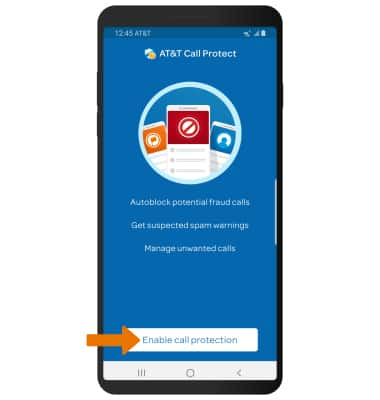
3. Ingresa tu número de teléfono móvil de myAT&T, luego selecciona Next. Ingresa el PIN que te enviaron por mensaje de texto, luego selecciona Verify.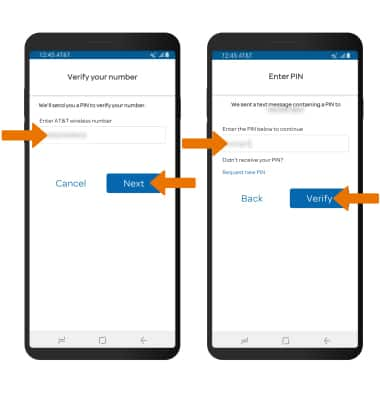
4. Revisa los términos y condiciones, luego selecciona I agree. Selecciona Continuar.
Importante: selecciona ALLOW para permitir que la aplicación tenga acceso a tus contactos.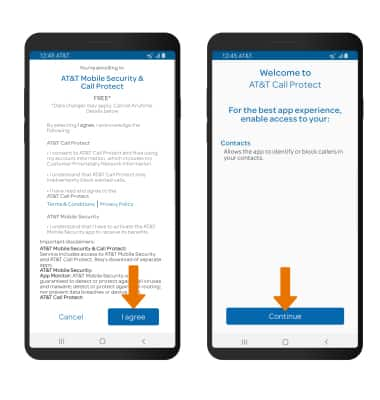
Bloquear un número
Selecciona la pestaña BLOCK > My block list > ![]() ícono Add > selecciona la opción que desees.
ícono Add > selecciona la opción que desees.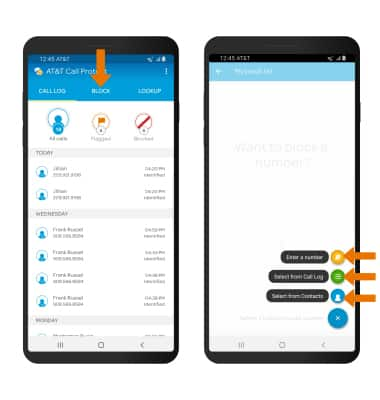
Obtener acceso a las configuraciones
1. Selecciona el ![]() ícono Menu, luego selecciona Settings.
ícono Menu, luego selecciona Settings.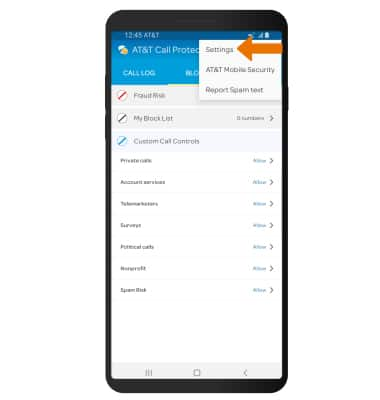
2. Edita las configuraciones según desees.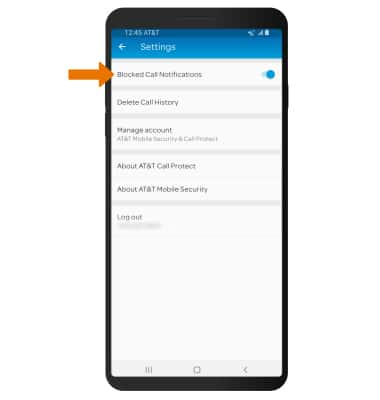
Cerrar la sesión de Call Protect
Selecciona ![]() ícono Menu, luego selecciona Settings. Selecciona Log out.
ícono Menu, luego selecciona Settings. Selecciona Log out.
Importante: selecciona LOG OUT para confirmar.
